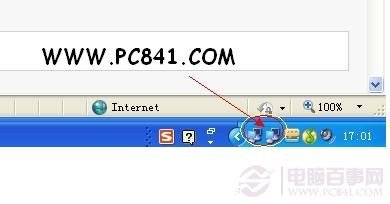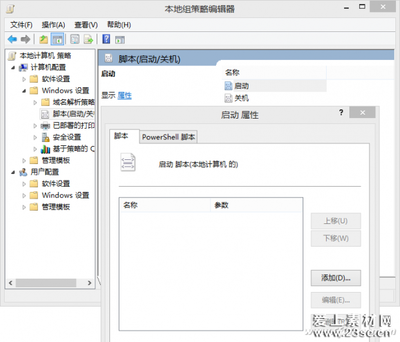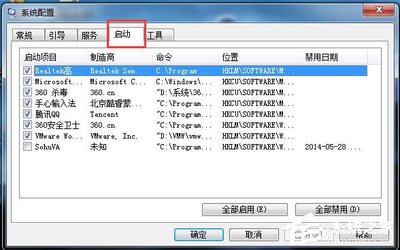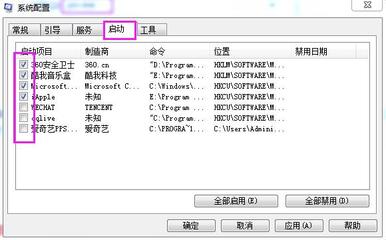怎样打开系统配置实用程序――简介
很多时候需要打开系统配置实用程序,如设置开机时系统等待时间,查看或删除启动项等等,要如何打开进入系统配置实用程序呢,下面演示打开的过程。
怎样打开系统配置实用程序――工具/原料
电脑运行怎样打开系统配置实用程序――方法/步骤
怎样打开系统配置实用程序 1、
打开系统配置实用程序步骤:
1,开机进入桌面,点击“开始”。
怎样打开系统配置实用程序 2、
2,在“开始”菜单中,打开“运行”。
怎样打开系统配置实用程序 3、
3,在“运行”编辑框中输入“msconfig”。
怎样打开系统配置实用程序 4、
4,显示系统配置实用程序的主窗口。
怎样打开系统配置实用程序_系统配置实用程序
怎样打开系统配置实用程序 5、
5,在系统配置实用程序中,有两个经常使用的项,一个是BOOT.INI。它是系统启动文件,主要功能是修改系统等待时间,选择需要默认启动的系统等。
怎样打开系统配置实用程序 6、
6,另一个经常使用的项是“启动”,主要功能是,与开机一起启动的软件,如果有不需要开机启动的项,可以在这里将其禁止。
怎样打开系统配置实用程序――注意事项
在“启动”项,如果发现一些不熟悉的启动项,很可能为病毒的启动项,尽量将其禁止。
爱华网本文地址 » http://www.aihuau.com/a/8105110103/337035.html
更多阅读
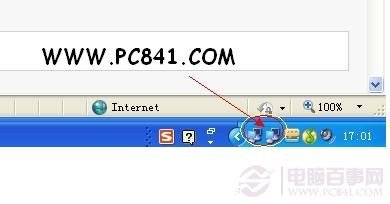
在Windows XP系统,不少朋友反馈在拨号时连接宽带很慢,引发这个问题有很多种情况,最主要的原因是开机启动项过多及没有为网卡分配固定的IP地址。宽带连接慢怎么办 精——步骤/方法宽带连接慢怎么办 精 1、单击“开始”菜单,单击“运行”
系统配置实用程序怎么设置 精——简介系统配置实用程序可以自动完成 Microsoft客户支持服务专业人员在诊断系统配置问题时所使用的常规故障排除步骤。使用此实用程序修改系统配置时,可通过选中复选框来排除不适用于当前系统的配置的
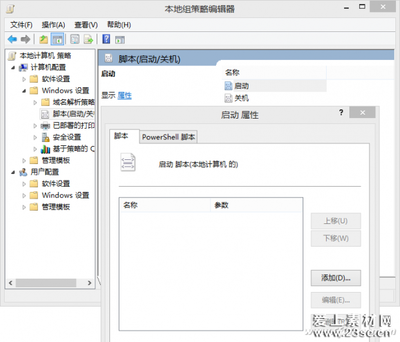
在"开始“-“运行”对话框中输入“msconfig”就打开“系统配置实用程序”。msconfig是Windows系统中的“系统配置实用程序”,它可以自动执行诊断xp系统的配置问题时所用的常规解决步骤。它管的方面可够宽,包括:一般(常规)、system.in
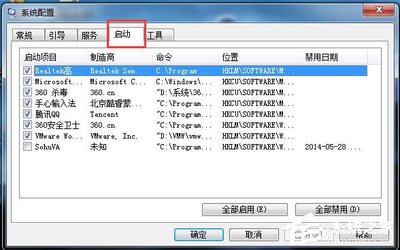
怎样设置与选择计算机的 msconfig 系统配置实用程序使计算机启动更快一、运行msconfig后,选择‘启动’,把一些不需要开机启动的程序前的打勾取消。二、打开“系统属性”(在我的电脑上点右键-属性)点“高
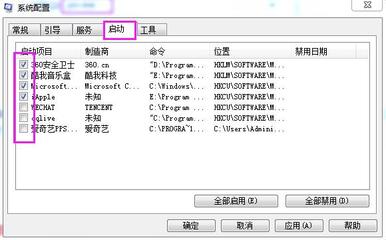
提高WindowsXP的启动速度?一般的都是在软件(如超级兔子等)下设置启动程序。有没有不用其他软件来提高操作系统启动速度和不让系统开机运行太多程序的方法呢?答案是肯定的:点击开始>>运行>>输入“msconfig”命令,回车,打开“系统配置实用程

 爱华网
爱华网